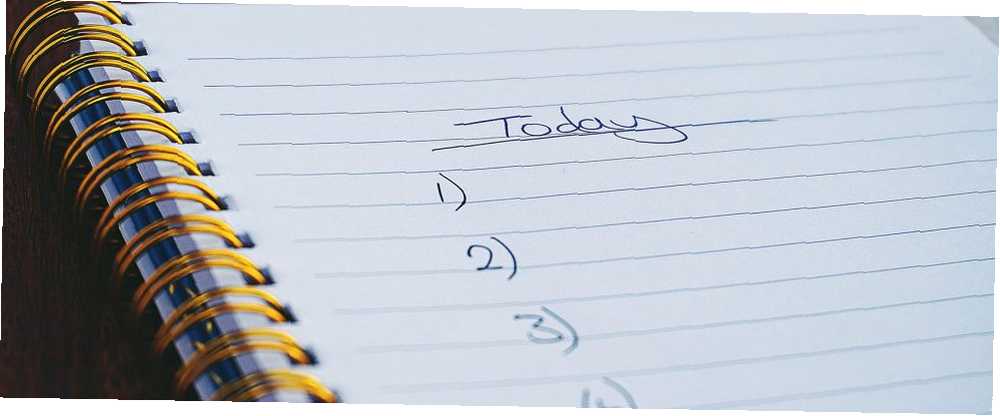
Edmund Richardson
26
3289
457
Google a nettoyé son outil hérité Google Tasks et a présenté un nouveau look. Le but de Google Tasks a toujours été de vous organiser avec vos tâches. L'ajout de tâches et la gestion de listes sont faciles avec cette nouvelle application de gestion des tâches.
Même si elle ne rivalise pas avec les 11 fonctions de Todoist riches en fonctionnalités, vous avez peut-être raté 11 fonctionnalités de Todoist qui vous ont échappé Todoist est un puissant gestionnaire de tâches. L'utilisez-vous à son plein potentiel? Tirez le meilleur parti de Todoist et passez en revue les fonctionnalités que vous avez peut-être manquées. , le minimalisme de Google Tasks est loué pour ses capacités de base.
Quoi de neuf avec Google Tasks?
La première expérience Google Tasks lancée en 2009 a eu un lancement positif.
L'outil a toujours été simple. Vous permettant d'ajouter des tâches, des notes et de créer de nouvelles listes pour tous vos projets. L'approche de base de Google Tasks a attiré de nombreux yeux, même YouTuber MKBHD l'utilisant comme pilote quotidien.
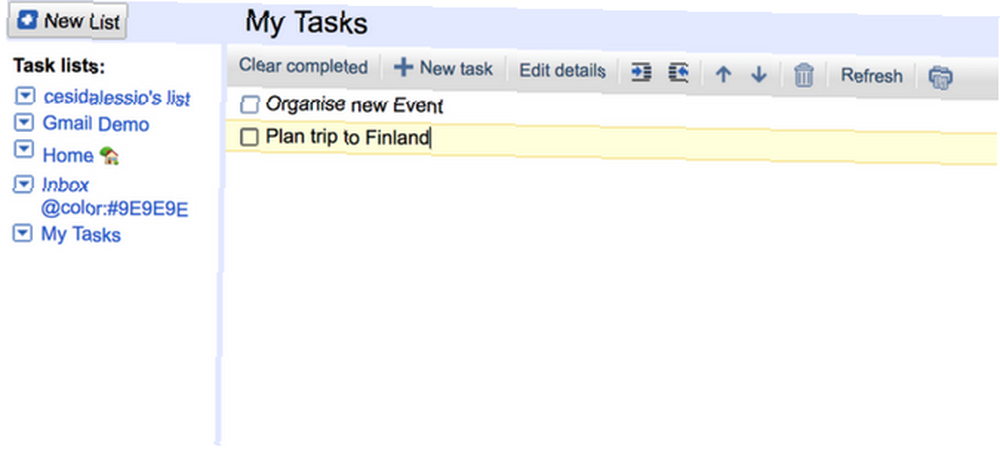
Depuis l'époque de l'ancienne tâche Google, Google a intensifié ses activités. Huit ans plus tard, ils ont créé quelque chose d'assez intéressant.
L’objectif des tâches Google classiques était d’aider à organiser les tâches dans votre compte Gmail. Vous pouvez accéder à la liste des tâches à partir de la boîte de réception et rester au top de vos tâches. La conception n'a jamais été primée. Mais Google n'a jamais mis toute son attention sur la mise à niveau de cette.
Mais ce qui a changé dans l'application?
Google Tasks n'a pas trop changé en termes de fonctionnalités. La possibilité de créer des listes et de gérer des tâches est sensiblement la même. Mais au cours des 2-3 dernières années, le design a commencé à se sentir très dépassé. Cependant, la nouvelle refonte de Gmail a entraîné un changement et les nouvelles tâches de Google semblent beaucoup plus simples pour gérer vos tâches quotidiennes..
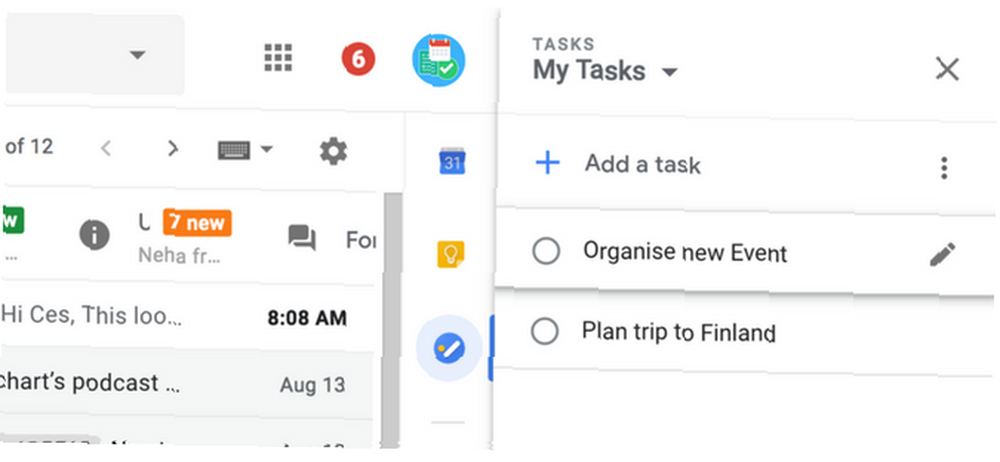
Avec les nouvelles tâches Google, la simplicité est la clé.
La principale motivation des personnes qui passent aux tâches est justement cette raison. Avec une routine bien remplie au XXIe siècle et de nombreux gestionnaires de tâches parmi lesquels choisir. Google Tasks gratte et démange. Avec le manque de complexité, combiné avec le sens de Google et les liens étroits de tâches à faire avec Gmail et Google Agenda Comment synchroniser votre agenda Google avec votre liste de tâches Comment synchroniser votre agenda Google avec votre liste de tâches votre vie, deux outils sont indispensables: votre calendrier et votre liste de choses à faire. Mais la plupart des solutions de gestion des tâches séparent ces deux éléments. Nous allons vous montrer comment les combiner. , beaucoup de gens sont passés aux tâches.
La mauvaise nouvelle est que Google Tasks a été lancé sans application Web autonome. Le seul moyen d'accéder aux tâches consiste à utiliser le nouveau tableau de bord Gmail. Sinon, vous pouvez profiter du téléchargement complet sur iOS et Android. La honte est qu'il n'y a aucune trace d'une application Web pour gérer vos tâches..
Créez votre première liste de tâches dans Google Tasks
Pour créer votre première liste, affichez vos listes et sélectionnez “Créer une nouvelle liste”.
Les nouvelles listes sont fondamentales pour organiser des tâches dans divers projets. Créer une liste par projet est un bon moyen de tout conserver. De nombreux utilisateurs de Google Tasks simplifient les choses, avec une liste d'activités personnelles et une liste de courses.
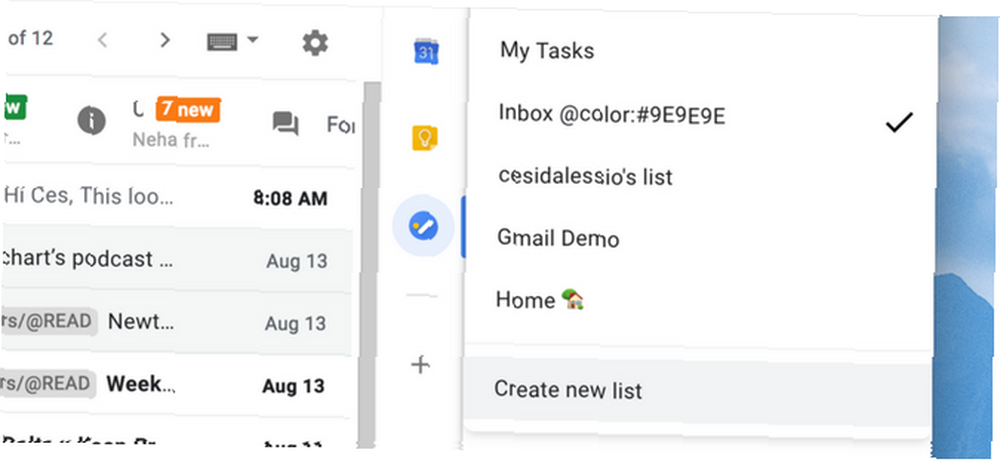
Une fois que vous avez créé une nouvelle liste, la gestion des tâches est facile.
Pour ajouter des tâches à la liste, sélectionnez “Ajouter une tâche” et tapez ce qui se passe ensuite. Si vous êtes pressé, Tasks vous permettra d'ajouter plusieurs tâches et en appuyant sur Entrée, elles seront ajoutées à la liste..
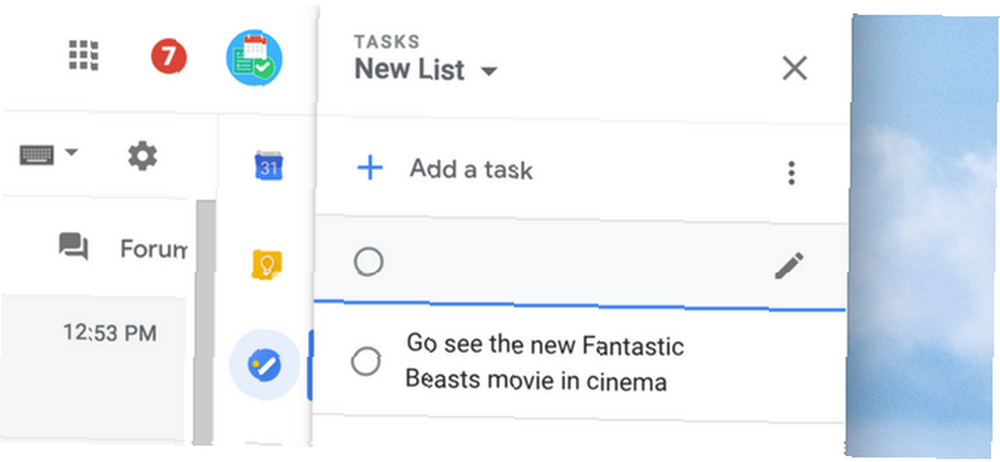
Une fois que vous avez ajouté une tâche, vous pouvez ajouter quelques points de contexte. Vous pouvez ajouter des détails, une date d'échéance et même des sous-tâches pour vous aider à décomposer les tâches. L'information est facile à ajouter et à partir de là, vous pouvez déplacer la tâche vers une autre liste.
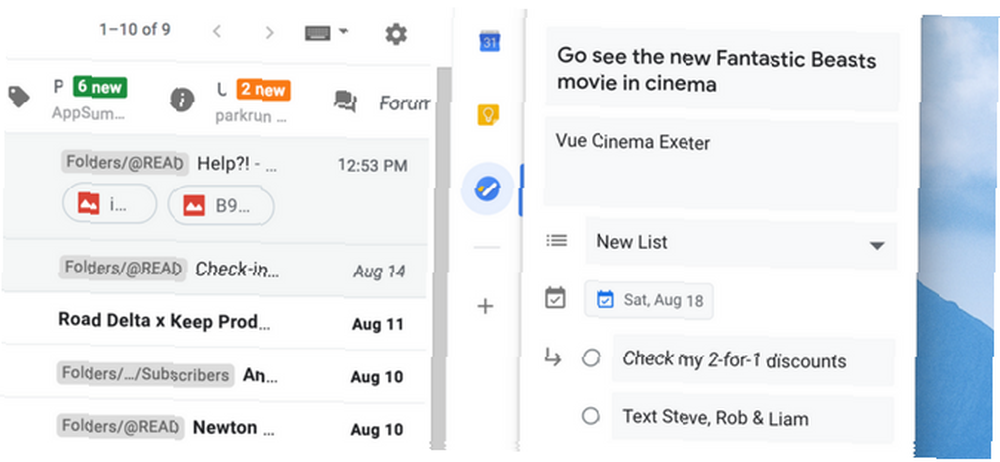
C'est idéal si votre objectif est d'ajouter l'emplacement de l'événement ou même quelques courses de la tâche elle-même. Les liens et autres informations de ce type fonctionneront dans le “détails” section aussi. Dans Google Tasks, vous ne pouvez pas créer de rappel périodique. Cependant, Google devrait l'ajouter dans le temps, ce qui vous permettrait de définir des tâches à répétition ou de routine..
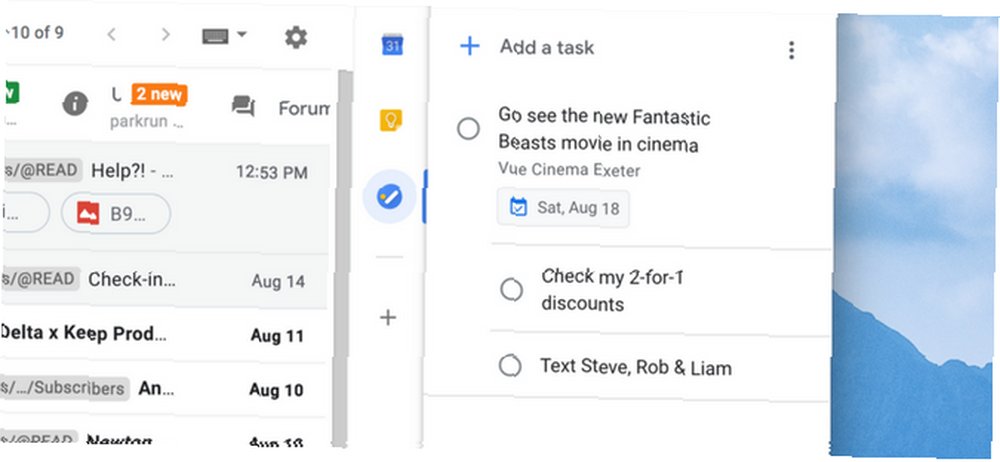
Une fois que vous êtes satisfait, vous pouvez revenir à la vue liste et voir vos tâches, y compris les sous-tâches. C'est l'étendue de l'application Google Tasks via le tableau de bord Web Gmail. Les expériences iOS et Android sont presque identiques, juste dans le format vertical pour vos smartphones.
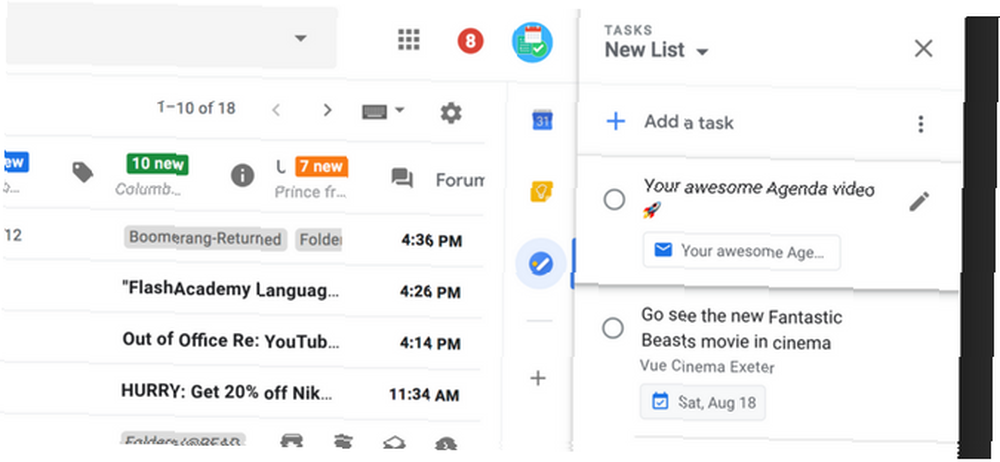
Ajouter un nouvel email en tant que t0-do. La magie d'avoir des tâches à côté de votre tableau de bord Gmail réside dans le fait que vous souhaitez ajouter un nouveau courrier électronique en tant que tâche..
À partir de Gmail, vous pouvez faire glisser de nouveaux courriels dans la liste des tâches. Cela les créera comme une tâche à faire, avec le titre de l'e-mail comme nom de votre tâche. Sur tous les emails, il y aura un bouton intitulé “Ajouter comme tâche” pour vous aider à le faire manuellement, faites glisser gratuitement. À l'intérieur de votre liste de tâches, vous verrez un bouton qui renvoie directement au fil de discussion. Parfait pour les amateurs de courrier électronique.
Gérer vos listes de tâches dans Google Tasks
Dans la barre de menus de Google Tasks se trouve une fonction de tri. le “Trier par” Cette section vous aide à rationaliser l’affichage afin qu’il soit parfait pour organiser votre prochaine tâche. Vous pouvez prendre deux approches:
Ma commande vous permet de voir vos tâches dans l'ordre dans lequel elles sont placées. À tout moment, vous pouvez réorganiser les tâches en les faisant glisser.
Rendez-vous amoureux utilise les dates d'échéance pour le tri, ce qui peut être utile pour ceux qui ont des délais.
Les tâches se souviennent de la façon dont vous les organisez afin que vous puissiez toujours revenir à la vue Ma commande pour voir votre liste de pièces classées..
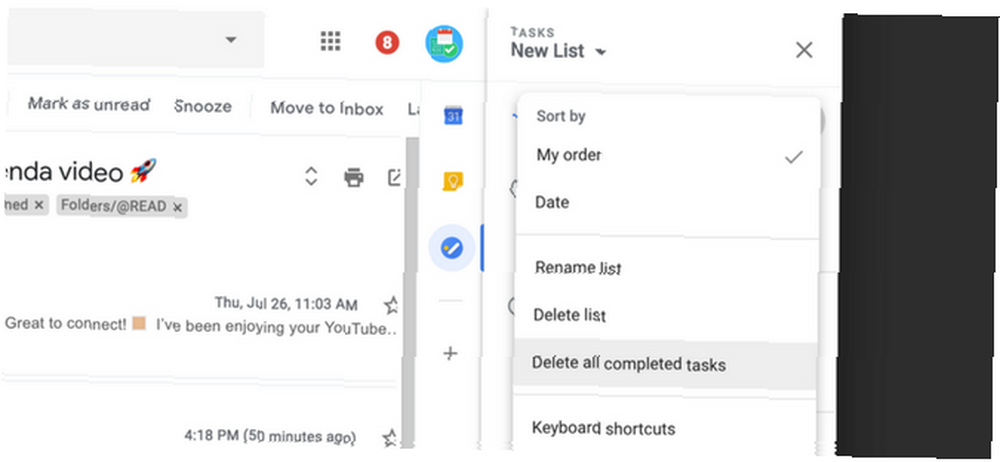
Enfin, lorsque vous compléterez des tâches dans les tâches, vous commencerez à laisser une trace d'éléments terminés. Vous pouvez supprimer tous ces éléments en appuyant sur le bouton Supprimer toutes les tâches terminées à l'intérieur du bouton de configuration de chaque liste.
Apprendre les raccourcis clavier. Vous pouvez afficher les raccourcis clavier dans la barre de menus à trois points. Mais il ne peut être utilisé que sur le tableau de bord Gmail Web..
- Vous pouvez utiliser Espace pour compléter ou non les éléments.
- Utilisation Maj + Entrée entrer les détails des tâches et les tâches d'indentation ou d'indentation à l'aide des touches de support, Commande + [ ou Commande +].
- Pour ajouter de nouvelles tâches, utilisez Entrer ou Commande + Entrée pour les sous-tâches.
- Utilisation Commande + Z pour annuler et la dernière action sera inversée.
Pour les amateurs de gestion des raccourcis clavier Gmail et Google Tasks, vous gagnerez beaucoup de temps.
Comment comparer les tâches Google?
Les nouvelles tâches Google ont introduit une nouvelle façon pour les amateurs d'applications Google de gérer leurs tâches. Combinez toutes vos tâches avec Google Keep et Google Agenda. Votre productivité pourrait vous en remercier. Mais comment les tâches se comparent-elles aux grands gestionnaires de tâches?
Tout d'abord, Tasks ne vise pas à rivaliser avec les leaders tels que Todoist et OmniFocus. Google Tasks a un véritable principal concurrent: Microsoft To-Do.
Si vous n’avez pas encore de gestionnaire de tâches, il vaut vraiment la peine d’explorer Google Tasks sur iOS ou Android, mais il existe de nombreuses alternatives à essayer également. Si Google Tasks n’est pas votre tasse de thé, nous vous recommandons soit TickTick 12 Astuces TickTick pour chaque type de tâche que vous pouvez penser. Voici quelques conseils qui pourraient vous aider à gérer vos tâches. ou souviens-toi du lait.











